Pametni televizori su vrlo popularni. Izravan pristup internetu omogućio je televizorima da dobiju masu zanimljive prilike... Sada korisnik može koristiti razne aplikacije i usluge, video komunikaciju, plus velika količina filmovi koji se mogu gledati online. Ali da biste iskoristili puni potencijal Smart TV-a, potrebna vam je internetska veza.
Smart TV model možete povezati s internetom pomoću LAN kabel i sa koristeći Wi-Fi... već smo razmatrali. Treba napomenuti da prilikom korištenja bežična veza mogu postojati problemi s brzinom interneta. To znači da s ovom metodom povezivanja može doći do zamrzavanja prilikom gledanja online sadržaja kao i kočnice i prekidi u aplikacijama. Dobar internet kanal kao i korištenje visokokvalitetan usmjerivač omogućit će vam da minimizirate sve negativne manifestacije koje mogu nastati s Wi-Fi vezom.
Postoji nekoliko načina za uspostavljanje Wi-Fi veze. U potpunosti ćemo analizirati pitanje kako povezati Samsung Smart TV s internetom putem Wi-Fi-ja. Sigurno ćete naići na neke nijanse u samom postavljanju bežične veze, ali ćemo ih detaljno razmotriti.
Demon žičana veza na Wi- Fi
Kako biste povezali Samsung Smart TV na Internet putem Wi-Fi veze, morate imati konfiguriran bežični ruter, kao i sam TV mora imati bežični wifi adapter. Ako vaš model nema instaliran takav adapter, ne brinite, možete ga kupiti vanjski USB adapter koji će biti kompatibilan s vašim modelom TV-a. Ovaj adapter spaja se na vaš TV i omogućuje vam povezivanje s bežičnim mrežama.

Prije konfiguriranja interneta na TV-u, provjerite je li vaš bežični usmjerivač ispravno konfiguriran. Često nam postavljaju pitanja korisnici koji se nisu mogli bežično povezati. U mnogim slučajevima ispada da je za sve kriv pogrešna postavka usmjerivač.
Prvo uđite u izbornik vašeg TV-a. To se može učiniti pritiskom na tipku "Izbornik" na daljinskom upravljaču. Idite na "Mreža", a zatim na "Postavke mreže".
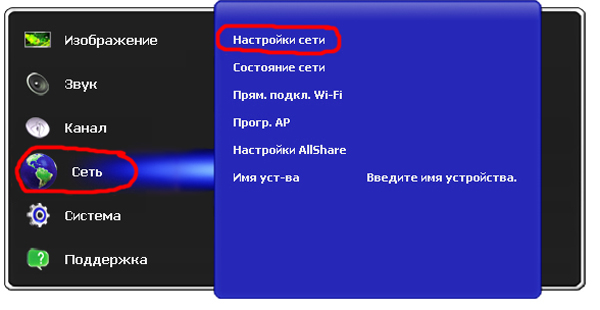
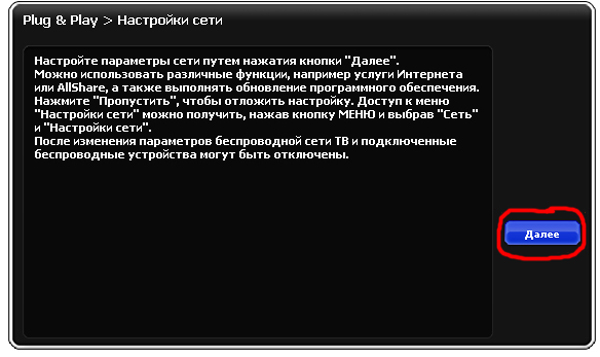
Od ove točke nadalje, sljedeće postavke bit će drugačije. Sve razlike će se odnositi na način na koji se odlučite povezati svoj Samsung Smart TV na Internet putem Wi-Fi mreže.
Prvi način
Odaberite stavku "Bežično" i kliknite "Dalje".
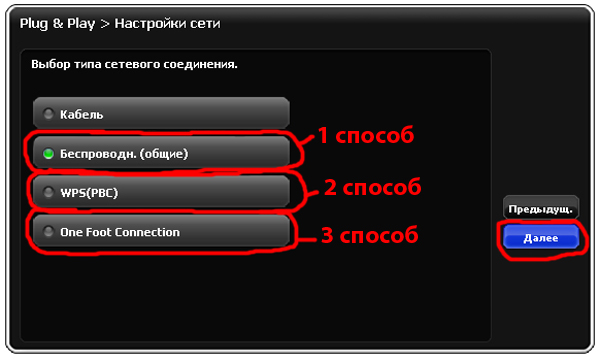
Na zaslonu će se pojaviti poseban prozor u kojem trebate odrediti naziv mreže na koju se namjeravate povezati. Odabirom željenu mrežu, kliknite "Dalje".
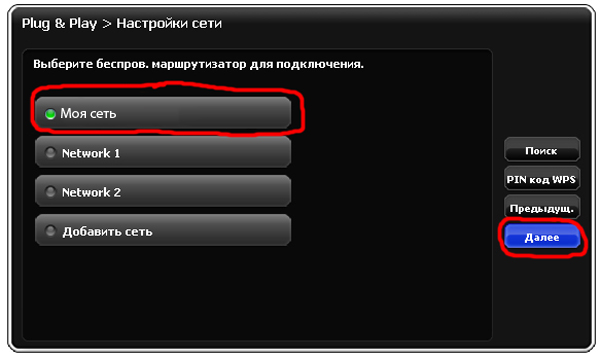
U prozoru koji se pojavi potrebno je unijeti mrežnu lozinku. Kliknite "Dalje".
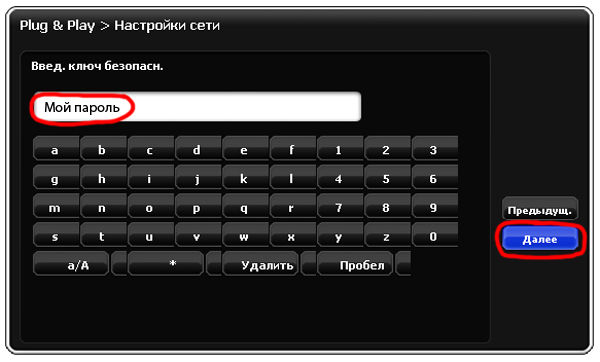
Prema zadanim postavkama, TV postavke obično pokazuju automatski prijem mrežni parametri. U tom slučaju, parametri će se postaviti samostalno, bez vaše intervencije. Samsung Smart TV sada je povezan s internetom putem Wi-Fi veze. Trebao bi se pojaviti odgovarajući prozor.

Ako TV nije dobio pristup Internetu, tada morate sami unijeti mrežne parametre. Da biste to učinili, idite na stavku "IP postavke". Postavljamo "Ručni" način rada i sve registriramo potrebnih parametara mreže.
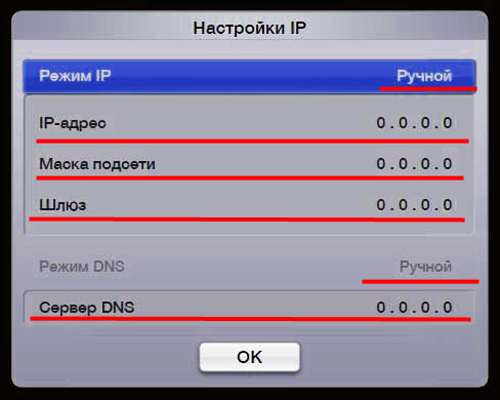
Drugi način
Ima još brz način povežite Samsung Smart TV na Internet putem Wi-Fi veze. Nećete morati provoditi nikakve ručne postavke, ali da biste koristili ovu metodu, trebate podržavati vaš usmjerivač WPS tehnologija(na bežičnom usmjerivaču mora postojati gumb WPS). U okviru za odabir vrste Mrežna veza odaberite "WPS" i kliknite "Dalje". Nakon toga držite tipku WPS na bežičnom usmjerivaču dvije, najviše tri minute. Veza će se automatski konfigurirati.
Treći način
Još jedan neobičan način Samsung povezivanje Smart TV na Internet putem Wi-Fi-ja, ovo je korištenje One Foot Connection tehnologije (vaš usmjerivač mora podržavati ovu tehnologiju). U prozoru za odabir vrste mrežne veze odaberite "One Foot Connection" i kliknite "Dalje". Instalirajte svoj bežični usmjerivač kratka udaljenost od TV-a (25 centimetara ili manje). Veza će se automatski konfigurirati, nakon čega će internetska veza biti prekinuta.
Četvrti način
Ova metoda pretpostavlja korištenje tehnologije Plug & Access (samo ako je vaš usmjerivač podržava). Također će vam trebati prazan USB stick... Umetnite USB flash pogon u usmjerivač i gledajte indikator na usmjerivaču. Pričekajte dok ne prestane treptati i slobodno izvadite USB flash pogon ... Nakon toga trebate umetnuti USB flash pogon u TV i pričekati dok se ne pokrene automatsko podešavanje bežična mreža... Od svega navedenog, ovuda omogućuje vam da svoj Samsung Smart TV povežete s internetom putem Wi-Fi mreže na najbrži način.
zaključke
Razmotrili smo sve načine povezivanja Samsung televizora sa Smart funkcijom na internet bežično... Kao što vidite, postoji nekoliko načina koji se razlikuju po složenosti i brzini postavljanja. Birajte najviše odgovarajuću vezu i uživajte u svim internetskim mogućnostima.
Ideja o integriranju World Wide Weba u televizore nije nova. Barem se dugo vremena planiralo koristiti računalo u obliku TV prijemnika. Ovaj članak opisuje kako spojiti Smart TV na Samsung TV putem WiFi i putem LAN kabela, što učiniti ako TV ne vidi mrežu.
Smart TV ima za cilj rad sa zabavnim medijima i interaktivne usluge: Možete gledati filmove, igrati igrice, razgovarati na društvenim mrežama i razgovarati dalje. Razmislite o procesu povezivanja s internetom na TV-u Samsung Smart TELEVIZOR.
Kako spojiti Smart TV na Samsung TV na Internet
Samsung Smart TV može se povezati na mrežu putem RJ-45 kabela ili WiFi.
Prednost WiFi-a je ne dodatne žice... Na nedostatke bežična veza uključuju moguće prekide i zamrzavanja emitiranog videa preko mreže. To može biti uzrokovano ne samo, već i raznim preprekama u obliku zidova između TV prijemnika i usmjerivača.
Bežično povezivanje TV-a na Internet putem WiFi-a
Televizori mogu biti opremljeni ugrađenim WiFi modul... Ako ga nemate, morat ćete kupiti kompatibilni Samsung-WIS12ABGNX bežični mrežni adapter i spojiti ga na USB konektor.

Prilagodba bežični internet na Samsung Smart TV pretpostavlja da već imate WiFi mreža s pristupom World Wide Webu.
Ako nemate bežičnu mrežu, ali je želite stvoriti, kupite usmjerivač i konfigurirajte ga u skladu s parametrima vašeg davatelja usluga. U jednom od prethodnih članaka rečeno je,.

Na televizorima prije 2012. morate ručno odrediti vrstu veze: žičana ili bežična (Mreža - Mrežne postavke - Vrsta mreže: Kabelska ili Bežična).
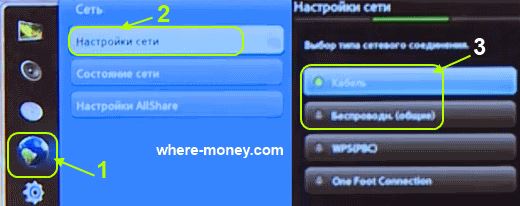
Novi televizori s povezanim mrežnim kabelom počet će uspostavljati žičanu vezu. Inače će se dogoditi WiFi veza Smart TV na Internet.

Prije povezivanja Samsung Smart TV-a na Internet, morate provjeriti i, ako je potrebno, postaviti automatski račun i DNS adrese... Idite na izbornik, odaberite karticu "Mreža" - "Status mreže" - kliknite na gumb "Konfiguriraj IP". Provjerite imaju li IP adrese za Samsung Smart TV i DNS vrijednost "Automatski primaj".

Ponovno otvorite "Network", odaberite karticu "Network Settings". Prije nego pritisnete gumb "Start", provjerite je li usmjerivač uključen i bežična veza aktivna.
Samsung Smart TV će lebdjeti iznad i prikazati dostupan wifi mreže. Odaberite svoju pristupnu točku i kliknite Dalje.

Za sigurnu bežičnu mrežu navedite sigurnosni ključ, lozinka ne smije biti kraća od 8 znakova. Identičan je onom koji je instaliran u ruteru.

Ako je sve učinjeno ispravno, bežična će se veza aktivirati i TV će se spojiti na internet. Sada možete koristiti preglednik za Samsung Smart TV, dostupne aplikacije i widgete.
Spajanje Samsung Smart TV-a na Internet putem LAN kabela
Spajanje Samsung Smart TV-a na Internet putem kabela nije sasvim prikladno zbog žica. Ali s takvom vezom, video se neće usporiti zbog mogućeg nestabilan signal poput bežične mreže.
Da biste svoj TV povezali s internetom, povežite ga Ethernet kabelom s usmjerivačem.

Preporučljivo je povezati Samsung Smart TV na Internet kabelom preko usmjerivača, a ne izravno kabelom davatelja na TV. To je zbog činjenice da internetski pružatelji usluga koriste različiti tipovi veze, a nisu svi kompatibilni sa Smart TV-om.
U modelima televizora prije 2012. morate ručno konfigurirati vrstu kabelske veze: "Mreža" - "Mrežne postavke" - "Vrsta mreže - Kabel" (prikazano u bežičnoj vezi iznad). Za novije modele, nakon spajanja LAN kabela, potrebna vrsta Smart TV veze s internetom.
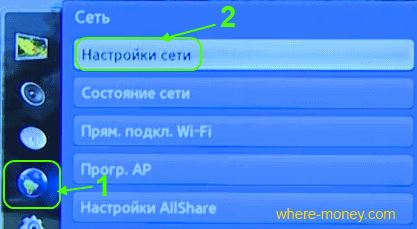
Nakon uspješne veze kliknite OK. Sve, Pametan pristup TV na Internet je otvoren.
TV se neće povezati s internetom
Razlozi zašto se televizor ne povezuje s internetom mogu biti različiti. To uključuje pogrešna veza i postavljanje Smart TV-a, routera, problemi na strani davatelja.
Razmotrimo neka uobičajena rješenja za ovaj problem. U većini slučajeva oni su dovoljni za uspješno povezivanje vašeg televizora s internetom.
- Još jedan odabran Wi-Fi mreža... Idite na postavke veze i odaberite željenu bežičnu vezu.
- Uneseno je nevažeće wifi lozinka... Unesite ispravan sigurnosni ključ. Ako ste ga zaboravili, članak pruža poveznicu na materijal s objašnjenjima kako zapamtiti Zaboravljena lozinka od WiFi-ja.
- Provjerite je li DHCP (Dynamic Host Configuration) omogućen u usmjerivaču i je li postavljen na Pametne postavke TV automatski dobiva IP i DNS. Na TV-u otvorite izbornik "Mreža" - "Status mreže" - "Konfiguriraj IP" - automatski dohvatite IP i DNS.
- Kada ne ispravan rad DHCP, onemogućite ga u ruteru. Zatim idite na izbornik Smart TV - "Mreža" - kartica "Status mreže" - gumb "Konfiguriraj IP". Umjesto "automatski dohvati" za IP i DNS, odaberite "Unesi ručno". Navedite odgovarajuće mrežne parametre za vaš usmjerivač, na primjer:
- IP adresa: 192.168.1.2 (može se koristiti 192.168.1.3 itd.)
- Maska podmreže: 255.255.255.0
- Pristupnik: 192.168.1.1
- DNS: 192.168.1.1
- Ako koristite žičanu Smart TV vezu s internetom i bezuspješno pokušavate izravno povezati kabel davatelja usluge s televizorom, postavite vezu putem usmjerivača.
- Softverski kvar i pogreške na Samsung TV-u - ažurirajte firmver.
Ažuriranje firmvera za Samsung Smart TV
Niste zadovoljni svojim televizorom? Pokušajte ažurirati firmver prije kontaktiranja servisnog centra.
Ažuriramo firmware s USB-a na televizorima serije D i E (2011. - 2012.)
- Idite na službenu web stranicu tvrtke Samsung, u odjeljku podrške preuzmite firmware za svoj model televizora.
- Formatirajte USB stick na sustav datoteka FAT32, a zatim u njega kopirajte preuzetu datoteku.
- Pokrenite preuzeti firmware izravno na flash pogon odabirom gumba "Extract". Pričekajte kraj instalacije.
- Spojite USB flash pogon na TV
- Idite na izbornik "Podrška", zatim "Ažuriranje softvera" - "Preko USB-a". Pričekajte dok se instalacija novog softvera ne završi.
Ažuriranje softvera za Samsung Smart TV F seriju (2013) putem USB-a
Televizorima serije F (2013.) nedostaju neke stavke izbornika koje se nalaze u starijim modelima.
- Idite na web-mjesto Samsunga, otvorite odjeljak podrške i preuzmite firmware za svoj TV.
- Formatirajte USB flash pogon u FAT32.
- Prenesite preuzetu datoteku na nju i raspakirajte je klikom na "Extract". Pričekajte da se instalacija završi.
- Spojite USB flash pogon s firmverom na TV priključak s oznakom USB HDD. Ako nije, upotrijebite drugi USB konektor.
- Otvorite "Podrška", odaberite "Ažuriranje softvera" - "Ažuriraj sada". Pričekajte dok se instalacija novog firmwarea ne završi.

Usporedba izbornika televizora Samsung E i F serije
Treperi Samsung Smart TV preko interneta
Ažurirati Samsung firmware Smart TV putem interneta, spojite TV na Svjetska mreža... Zatim otvorite izbornik "Podrška" - kartica "Ažuriranje softvera" - odaberite "Online". TV će se povezati s poslužiteljem s firmwareom.
Ako je instaliran Najnovija verzija, pojavljuje se poruka "Nema ažuriranja". Ako se pronađe ažuriranje, od vas će se tražiti da ga ažurirate klikom na gumb "U redu".
Također, možete prilagoditi automatsko ažuriranje softver: "Podrška" - "Ažuriranje softvera" - "Automatsko ažuriranje". Pitaj zgodno vrijeme provjeravanje ažuriranja.
Pažnja! Tijekom ažuriranja firmvera, ni u kojem slučaju televizor ne smijete isključivati iz električne mreže. Kako biste izbjegli neočekivane nestanke struje, preporuča se korištenje (UPS).
Mogućnosti Samsung TV Smart TV će promijeniti način na koji razmišljate o tome što bi moderna televizija trebala biti.
Pametni televizori postali su vrlo popularni zbog svojih mogućnosti. Pristup internetu izravno s TV-a omogućuje vam gledanje videozapisa na mreži i pristup veliki broj informacije na mreži. Razne primjene olakšati pronalaženje omiljenog videa i otvoriti nove horizonte za korisnika. Samsung već Dugo vrijeme poboljšava Smart funkcionalnost svojih televizora. Očito, da biste ostvarili sve mogućnosti "pametnih" televizora, trebate se spojiti na mrežu. Međutim, ne znaju svi korisnici kako spojiti Samsung Smart TV na Internet putem kabela.
Kabelski priključak omogućuje pouzdana veza s dobrom brzinom prijenosa. Treba napomenuti da kako biste izbjegli probleme sa brzinom učitavanja stranica, kao i brzinom rada aplikacija i usluga, morate imati internetski kanal s dobrim propusnost... Ako je vaša internetska brzina manja od 10 Mbps, mogu se pojaviti problemi. Postoji nekoliko načina za povezivanje Samsung Smart TV-a na Internet pomoću LAN kabela. Svaki od njih ćemo detaljno analizirati.
Također, nakon povezivanja, u nekim slučajevima, potrebno je ručno konfigurirati parametre internetske veze. U većini slučajeva postavka je automatska, ali se možda neće dogoditi. Ne brinite previše, nećete ostati bez interneta. Uostalom, sve ćemo i analizirati potrebne postavke, koje ćete morati provesti i opišite probleme na koje možete naići.
Načini žičnog povezivanja
Pogledajmo pobliže kako spojiti Samsung Smart TV na Internet putem kabela. Prvi način je sa standardni kabel LAN spojite Ethernet konektor na vašem TV-u i na vanjskom modemu.

Druga metoda uključuje korištenje usmjerivača. Ali nećemo se povezati bežičnom vezom, već kabelom. Upotrijebite LAN kabel i spojite Ethernet konektore na TV-u i usmjerivaču. Usmjerivač se najprije mora spojiti na vanjski modem i konfiguriran.

Treći način podrazumijeva izravna veza TV na mrežu davatelja. Pomoću LAN kabela spojite Ethernet konektor na TV-u i Ethernet konektor mreže davatelja, koji se u većini slučajeva nalazi na zidu ili na nekom drugom posebno dizajniranom mjestu.
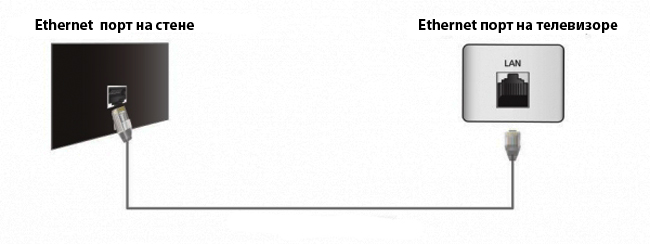
Stoga smo naveli sve situacije s kojima se možete susresti ako želite svoj Samsung Smart TV spojiti na Internet putem kabela. Dalje, pogledajmo specifičnosti postavljanja veze.
Nakon što uspostavite žičanu vezu, trebate konfigurirati TV. Pritisnite gumb "Izbornik" na daljinskom upravljaču TV-a, zatim idite na karticu "Mreža" i pronađite stavku "Postavke mreže".
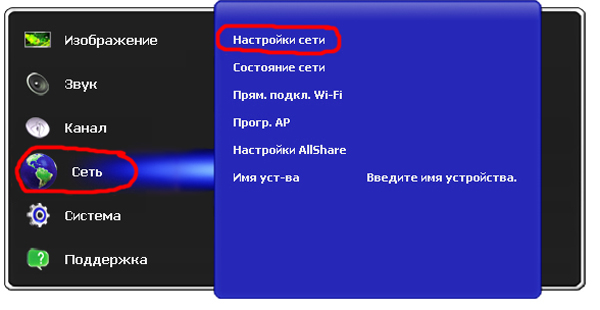
Na TV ekranu bi se trebao otvoriti prozor o čijem će izgledu ovisiti specifičan model Vaš TV. Ne brinite, sadržajni sadržaj prozora je sačuvan. U prozoru koji se pojavi kliknite "Dalje".
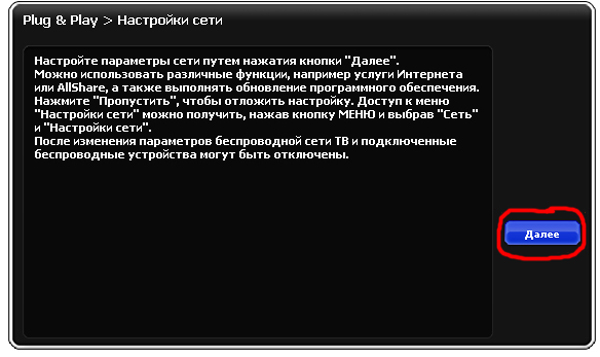
Budući da Samsung Smart TV želimo spojiti na Internet putem kabela, odabiremo vrstu mrežne veze "Cable" i kliknemo "Next".
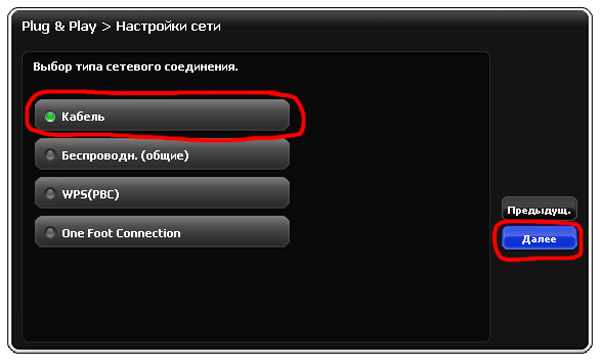
Internetska veza je sada dovršena. Televizor će primiti sve postavke automatski način rada... Poruka o uspješnom povezivanju pojavljuje se na TV ekranu. Ako nema problema, kliknite "Dalje". Ako internet nije spojen na TV, onda morate ručne postavke veze. Da biste to učinili, odaberite stavku "IP postavke".

Pred vama će se pojaviti prozor s postavkama. U stavkama "IP Mode" i "DNS Mode", "Automatic" način bi trebao biti postavljen prema zadanim postavkama. Umjesto toga potrebno je unijeti "Ručno". Ako želite ispravno spojiti Samsung Smart TV na Internet putem kabela, potrebno je od svog internet provajdera saznati sve potrebne postavke i unijeti ih ručno. Podvučeni parametri su potrebni parametri. Ako imate računalo koje je kabelom spojeno na Internet, na njemu možete vidjeti potrebne parametre.
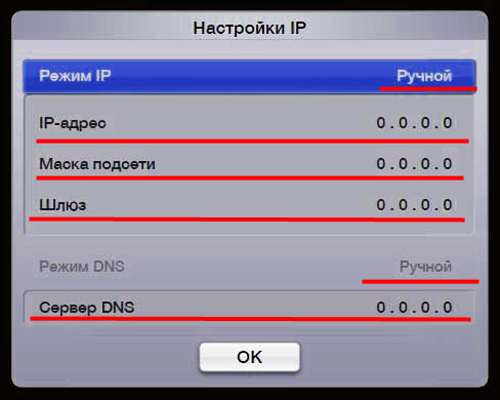
Na računalu pronađite "Local Area Connection" i kliknite "Details". Pojavit će se prozor sa svim postavkama. Nakon toga bi TV veza s internetom trebala raditi.
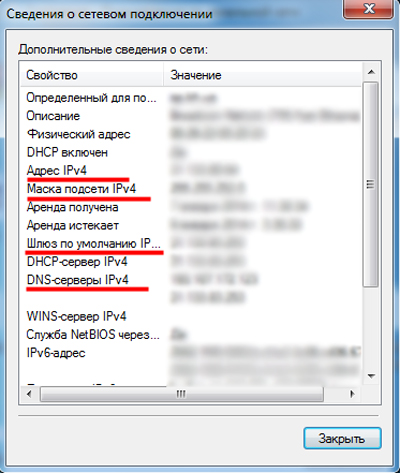
zaključke
Kao što vidite, nije teško spojiti Samsung Smart TV na Internet pomoću kabela. Svatko će se moći samostalno povezati i konfigurirati. Glavne poteškoće mogu nastati prilikom postavljanja veze. U većini slučajeva postavka je automatska, ako nije - izvršite postavku ručno, kao što smo gore opisali.
Dajte puno svojim sretnim vlasnicima dodatne mogućnosti... Osim svih pristupačno gledanje kabelski, analogni i digitalnih kanala, takvi televizori pružaju pristup internetskim resursima, posebice internetskoj televiziji i društvene mreže... Ali da biste koristili sve značajke Smart TV-a, nije dovoljno kupiti TV koji ga podržava, morate moći ispravno povezati ovaj TV.
Kako spojiti Smart TV na Internet?
Kako bi televizor s funkcijom Smart TV ispravno radio, a slika se ne bi raspadala u kvadratiće pred našim očima, internetska veza mora biti dovoljno kvalitetna, odnosno njena brzina mora biti najmanje 20 Mbps. Recimo da je vaš kućni davatelj usluga u mogućnosti pružiti traženu kvalitetu veze. Onda je stvar mala - spojiti Smart TV na Internet. Postoji nekoliko načina za to, od kojih je najpouzdaniji žičana veza.
Kako spojiti Smart TV mrežnim kabelom?
Pogledajmo stražnja ploča naš TV i tamo pronađite konektor s oznakom LAN. U ovaj konektor i spojite mrežni kabel. Drugi kraj ovog kabela spajamo na usmjerivač, čime osiguravamo nesmetan rad još nekoliko internetskih uređaja: računala itd. Loša strana ove metode povezivanja na svjetska mreža postati dodatni troškovi za kupnju kabela i polaganje po stanu.
Kako spojiti Smart TV putem Wi-Fi veze?
Ako je u stanu instaliran usmjerivač s Wi-Fi funkcijom, a televizor ima ugrađen Wi-Fi prijamnik, tada će biti moguće priključiti TV na internet puno brže i po nižim troškovima nego u prvom slučaj. U ovoj opciji povezivanja trebate samo aktivirati Wi-Fi na TV-u i konfigurirati ga na usmjerivaču. Ako u televizoru nema ugrađenog Wi-Fi-ja, tada se veza može uspostaviti pomoću vanjski prijemnik... U ovom slučaju postoji samo jedan nedostatak, ali značajan - televizor će raditi samo s "nativnim" vlasničkim Wi-Fi prijemnikom, ali je prilično skup.
Kako spojiti Smart TV na Samsung televizore?
Da biste povezali TV s internetom i počeli raditi, morate ući ispravne postavke... Da biste to učinili, pritisnite gumb "Izbornik" na daljinskom upravljaču, odaberite odjeljak "Mreža" u izborniku i prijeđite na "Mrežne postavke". U prozoru koji se pojavi odaberite vrstu veze, na primjer, "Kabel" i kliknite gumb "Dalje". Nakon što TV primi automatske postavke, na ekranu ćete vidjeti poruku o uspješnoj vezi s internetom.
U slučaju poruke o pogrešci, sve postavke morat ćete unijeti ručno. Da biste to učinili, u izborniku odaberite stavku "IP postavke". U prozoru koji se pojavi postavite vrijednost "Ručno" na stavke "IP način" i "DNS način". Jedino što trebate učiniti je ručno unijeti sve postavke veze. Možete ih saznati kod internetskog operatera ili na adresi kućno računalo na kartici "Lokalna veza".
Kako spojiti Smart TV na LG TV?
Povezivanje s internetom i postavljanje veze u LG televizorima slično je Samsung televizorima. Nazivi odjeljaka izbornika bit će malo drugačiji. Dakle, da biste došli do izbornika, morat ćete pritisnuti gumb "Početna", a zatim odabrati stavku "Instalacija". U izborniku koji se otvori odaberite karticu "Mreža", a zatim prijeđite na stavku "Postavke mreže: ožičena".
Kako spojiti Smart TV na računalo?
Ako želite gledati unutra dobra kvaliteta videa i fotografija, tada Smart TV ima mogućnost spajanja na računalo putem DLNA tehnologija... Da bi TV i računalo ispravno radili u ovom načinu rada, potrebno ih je povezati kabelom ili putem Wi-Fi veze, nakon instaliranja posebnog softvera na računalo.



